小白系统重装工具给win10更新系统教程
- 分类:Win10 教程 回答于: 2021年11月05日 14:20:00
小白系统重装工具可以通过在线一键重装系统的方法帮助windows系统实现系统更新.有网友的电脑不能自动win10更新怎么办?下面就给大家演示下小白工具在线安装更新win10系统教程.
小白系统重装工具更新win10系统步骤:
1、首先下载新版的小白系统重装工具,直接进入小白系统重装工具首页单击下载。

2、然后打开小白系统重装工具,自动开始检测电脑的安装环境,接着推荐我们安装Win10系统,单击【安装此系统】。注意先备份到电脑C盘重要的资料在操作哦。

3、接着小白系统重装工具界面中,可以选择需要用到电脑常用的软件,或者也可以勾选全选,之后点击【下一步】。

4、接下来的小白系统重装工具界面我们只需要稍等片刻即可。跟进您当前的网络决定,期间不要让电脑断电断网哦。
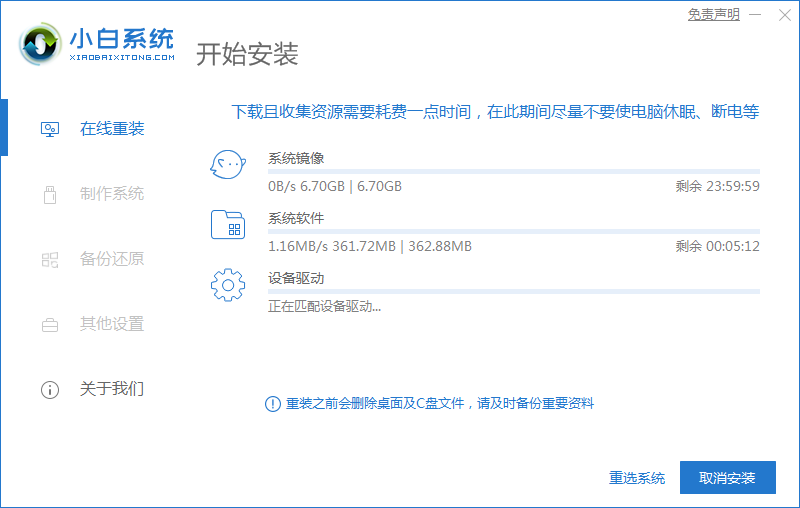
5、下载完成之后,小白系统重装工具会进行自动系统部署,这时只需耐心等待部署完成之后点击【立即重启】即可。

6、接下来在重启电脑后,在主菜单选择【xiaobai】进入PE系统。

7、进入系统之后,小白系统重装工具会自动安装。

8、安装到最后的时候,会弹出提示,这时候选择C盘修复引导即可。

9、完成之后正常重启系统即可。

10、之后进入到新Win10系统桌面则表示安装成功。

超简单的小白系统重装工具给win10更新系统教程你学会了吗,让你轻松学会更新win10系统,有需要的快来尝试一下。
 有用
27
有用
27


 小白系统
小白系统


 1000
1000 1000
1000 1000
1000 1000
1000 1000
1000 1000
1000 1000
1000 1000
1000 1000
1000 1000
1000猜您喜欢
- 详细教您win10优化技巧2019/03/04
- win10一键重装系统教程2023/12/08
- 详细盘点4个Windows10任务栏快捷键..2020/10/25
- win10笔记本电脑运行慢是什么原因..2022/11/05
- 电脑重装系统win10教程2022/04/19
- win10安装mysql的详细教程2021/04/22
相关推荐
- win10系统下载官网2021/10/07
- win10家庭版和专业版的区别在哪里..2022/05/02
- Win10电脑一键重装系统的简便方法..2024/01/16
- 全面掌握Win10控制面板:功能解析与常见..2024/07/26
- 盗版Win10的价格是多少?2024/03/22
- 虚拟机安装教程win10详细步骤..2022/03/27




















 关注微信公众号
关注微信公众号





